"Lo schermo del mio iPhone 7 è bloccato, bloccato, non riesco ad avere alcuna reazione per aprire qualsiasi album che ho sfogliato prima. Non riesco a scorrere, su e giù o da un lato all'altro."
"Come posso sbloccare il mio iPhone 6 Plus?"
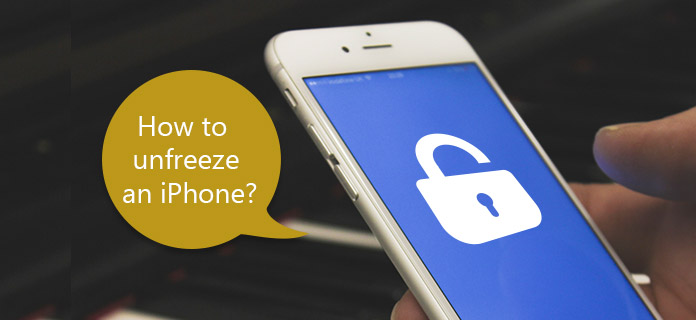
Durante l'uso quotidiano del tuo iPhone, potresti trovarti spesso ad affrontare la situazione in cui il tuo iPhone si blocca e non può rispondere. Come sbloccare un iPhone? A volte, accendi semplicemente il tuo iPhone ma purtroppo ottieni uno schermo iPhone congelato per molto tempo. Ci sono molte ragioni che possono causare il Problema di iPhone bloccato. Devi capire l'accurata ragione del congelamento di iPhone, che puoi sbloccare con successo un iPhone.
Problemi di sistema
Memoria interna ridotta
Surriscaldamento
Versione iOS precedente
Verifica perché il tuo iPhone si blocca e quindi inizia a sbloccare iPhone passo dopo passo. I seguenti metodi sono adatti per sbloccare tutti i modelli di iPhone. In altre parole, puoi sbloccare un iPhone 7 e versioni precedenti. Puoi anche utilizzare lo stesso metodo per sbloccare un iPhone 8/8 Plus / X.
Per risolvere il problema di congelamento dello schermo dell'iPhone senza perdita di dati, FoneLab Ripristino del sistema iOS dovrebbe essere la prima scelta. Puoi sbloccare un iPhone riparando il sistema iOS.
Caratteristiche principali di iOS System Recovery
Risolto il problema con iPhone bloccato, Modalità DFU, modalità di recupero, logo Apple e altre situazioni
Supporta tutti i modelli di iPhone tra cui iPhone X / 8/8 Plus / 7/7 Plus / SE / 6S Plus e altro
Interfaccia facile da usare e abbastanza sicura da non causare perdita di dati
Passo 1 Avvia iOS System Recovery
Scarica gratuitamente e installa FoneLab iOS System Recovery sul tuo computer. Avvia il programma e collega iPhone al computer con cavo USB.
Individua "Altri strumenti" nell'angolo in basso a sinistra, quindi fai clic sulla modalità "Ripristino del sistema iOS".

Passo 2 Sblocca un iPhone
Premi il pulsante "Start" e segui le istruzioni sullo schermo per mettere iPhone in modalità Recovery / DFU per sbloccare iPhone. Puoi tenere premuti i pulsanti Home e Power contemporaneamente fino a 10 secondi. E quindi rilascia il pulsante di accensione per iniziare a sbloccare un iPhone congelato.

Passo 3 Scarica il pacchetto firmware
Scegli il giusto modello di iPhone, il tipo di dispositivo e la versione iOS del tuo iPhone. Fare clic sul pulsante "Ripara" per scaricare il plug-in del dispositivo riparato. Attendi qualche minuto, quindi l'app di ripristino del sistema iOS inizierà a sbloccare un iPhone senza perdere automaticamente i dati.

Se salvi troppi file di iPhone e l'iPhone annuncia che non c'è spazio sufficiente per le normali operazioni, il tuo iPhone verrà bloccato e non risponderà. Per ripristinare l'iPhone allo stato normale, è necessario pulire l'iPhone per eliminare definitivamente i file non necessari. utilizzando FoneEraser è una buona idea sbloccare un iPhone con un pulsante Home o il pulsante di accensione rotto.
Caratteristiche principali di FoneEraser
Passo 1 Collega iPhone al computer ed esegui FoneEraser
Avvia FoneEraser e collega iPhone al computer con il cavo USB Lightning. FoneEraser rileverà automaticamente il tuo iPhone congelato. Quindi sii paziente e attendi qualche secondo per completare la scansione dell'iPhone.

Passo 2 Scegli il livello di cancellazione
Esistono tre livelli di cancellazione dei dati dell'iPhone che puoi scegliere, inclusi basso, medio e alto. Significa che FoneEraser sovrascriverà i tuoi contenuti e le tue impostazioni per una, due e tre volte.
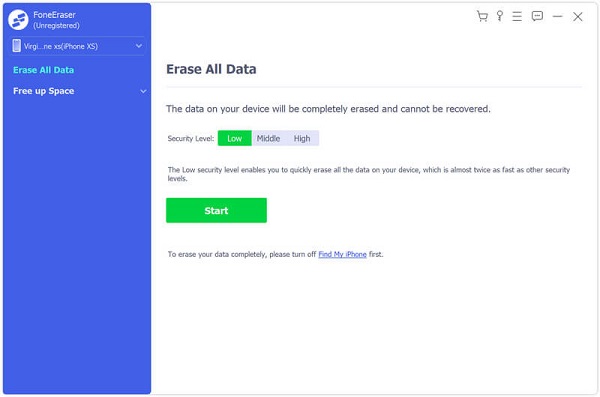
Passo 3 Sblocca un iPhone di Apple cancellando iPhone
Dopo aver selezionato il livello di cancellazione, premi il pulsante "Start" per cancellare a fondo i dati del tuo iPhone. Con abbastanza spazio di archiviazione per iPhone rilasciato, puoi sbloccare anche iPhone.

Nota: eseguire il backup dei dati importanti dell'iPhone in anticipo.
Se rifiuti di aggiornare l'iPhone per lungo tempo, è più probabile che il tuo iPhone acceda alle condizioni di blocco. L'aggiornamento di iPhone è il metodo utile per sbloccare tutti gli iPhone.
Passo 1 Accedi all'aggiornamento iPhone
Apri "Impostazioni" e fai clic su "Generale". Puoi selezionare "Aggiornamento software" per verificare se esiste un nuovo aggiornamento per iPhone.
Passo 2 Aggiorna il tuo iPhone
Assicurati di avere abbastanza spazio per il firmware. Successivamente, tocca "Scarica e installa" per aggiornare il tuo iPhone. Devi aspettare un po 'per completare il processo di aggiornamento di iPhone.
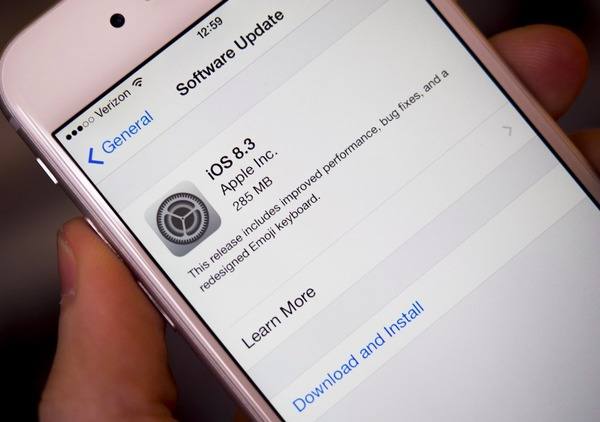
Ma se il tuo iPhone si è bloccato durante l'aggiornamento di iOS, puoi passare a Ripristino configurazione di sistema iOS per risolvere prima i problemi di sistema.
Il riavvio forzato di iPhone è il metodo approssimativo ma utile per correggere tutti gli errori iOS. Con sorpresa di molte persone, funziona nella maggior parte dei casi per riportare iPhone allo stato normale entro 1 minuto. Quindi, se il tuo iPhone è sano senza problemi di cui sopra, puoi forzare il riavvio di iPhone per sbloccare probabilmente un iPhone congelato.
È anche la potente soluzione per risolvere i comuni problemi di iPhone X. Tenere premuto il pulsante laterale e il pulsante del volume. Non rilasciarli fino a quando non viene visualizzato il cursore. Fai scorrere il tuo iPhone e spegni il tuo iPhone X. Successivamente, premi a lungo il pulsante laterale fino a quando appare il logo Apple.
Tenere premuto il tasto Top or Lato pulsante per ottenere il cursore sullo schermo del tuo iPhone. La pressione del pulsante superiore o del cursore dipende dalla versione personale di iOS. Trascina il cursore per spegnere iPhone. Tieni premuto di nuovo il pulsante superiore o laterale per riavviare il tuo iPhone. Controlla è utile sbloccare temporaneamente un iPhone.
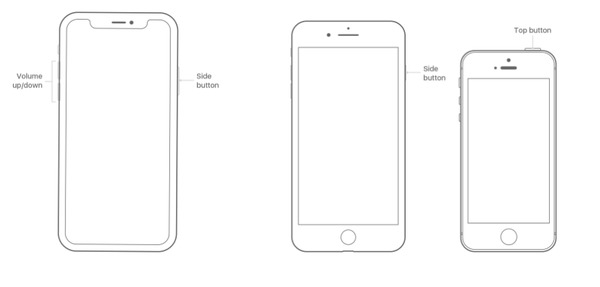
Puoi combinare queste soluzioni insieme per capire la vera causa e sbloccare facilmente il tuo iPhone. Proprio come menzionato sopra, tutti i modelli iOS sono supportati, quindi è supportato per sbloccare iPhone, iPad e iPad con schermi congelati.